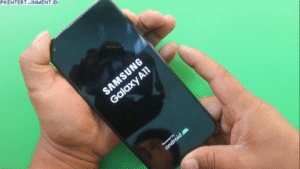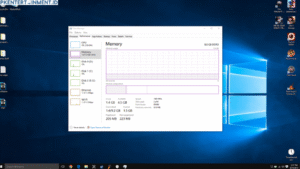Daftar Isi Artikel
5. Masalah di Sistem Operasi
Kadang, sistem operasi di HP atau laptop kamu bisa bermasalah. Pastikan kedua perangkat kamu up-to-date.
Cara Mengatasi HP Tidak Terdeteksi di Laptop

Sekarang kita masuk ke bagian yang kamu tunggu-tunggu, gimana sih cara mengatasi HP tidak terdeteksi di laptop? Yuk, ikutin langkah-langkah berikut ini!
1. Cek Kabel USB dan Port USB
Pertama-tama, coba ganti kabel USB kamu dengan yang lain. Pastikan kabel USB yang kamu gunakan adalah kabel yang mendukung transfer data, bukan hanya untuk charging. Coba juga colokkan kabel USB ke port yang berbeda di laptop kamu. Siapa tahu masalahnya ada di port USB tertentu.
2. Aktifkan Mode Transfer File (MTP)
Setelah kabel dan port USB udah kamu cek, sekarang saatnya cek pengaturan di HP kamu. Buka pengaturan HP kamu, masuk ke bagian ‘Pengaturan Pengembang’, lalu aktifkan ‘Mode Transfer File (MTP)’. Ini akan memungkinkan laptop kamu mengenali HP sebagai perangkat penyimpanan.
3. Instal Ulang Driver USB
Kalo HP kamu masih belum terdeteksi, kemungkinan masalah ada di driver USB di laptop kamu. Coba ikuti langkah-langkah berikut untuk instal ulang driver:
- Buka ‘Device Manager’ di laptop kamu.
- Cari perangkat USB yang bermasalah, biasanya ditandai dengan tanda seru.
- Klik kanan pada perangkat tersebut, lalu pilih ‘Uninstall’.
- Setelah itu, cabut dan colokkan kembali HP kamu untuk menginstal driver baru secara otomatis.
4. Perbarui Sistem Operasi
Pastikan sistem operasi di HP dan laptop kamu sudah yang terbaru. Pembaruan sistem operasi sering kali membawa perbaikan bug dan peningkatan kompatibilitas. Coba periksa pembaruan di pengaturan HP dan laptop kamu.